كيفية إعداد سطح المكتب البعيد عبر الإنترنت على نظام التشغيل Windows 10
يعمل المزيد من الأشخاص عن بُعد يومًا بعد يوم حيث يتزايد الوباء العالمي الحالي مرة أخرى. لذلك ، يحتاجون إلى الوصول إلى أجهزة الكمبيوتر والأجهزة الخاصة بهم في مكاتبهم من راحة منازلهم.
بدلاً من استخدام أدوات وتطبيقات الجهات الخارجية للوصول إلى أجهزتهم عن بُعد ، مثل برنامج TeamViewer أو Chrome Remote Desktop ، يمكنك الوصول إلى أجهزة الكمبيوتر الخاصة بك مباشرةً باستخدام ملف سطح المكتب البعيد من Microsoft تطبيق.
يعد Microsoft Remote Desktop تطبيقًا ممتازًا ومجانيًا ومناسبًا للاستخدام نظام التشغيل Windows 10 مستخدمين يمكنهم من خلاله الاتصال بأجهزة أخرى عن بُعد. يمكن تنزيل التطبيق وتثبيته من خلال متجر Microsoft. ومع ذلك ، فإن التطبيق ليس سوى بيدق في العملية برمتها. يتطلب إجراء اتصال ناجح بين الأجهزة عبر الإنترنت المزيد من التكوينات ، والتي تمت مناقشتها في هذه المقالة. 
قم بإعداد Remote Desktop عبر الإنترنت Windows 10
دعنا نوضح لك كيف يمكنك الوصول إلى جهاز كمبيوتر يعمل بنظام Windows 10 باستخدام Remote Desktop. ملخص سريع إخفاء 1 منع جهاز الكمبيوتر الخاص بك من الدخول في وضع السكون 2 تمكين / السماح بالاتصال عن بُعد على جهاز كمبيوتر يعمل بنظام Windows 10 2.1 قم بتمكين اتصال سطح المكتب البعيد من خلال لوحة التحكم 2.2 قم بتمكين اتصال سطح المكتب البعيد من خلال تطبيق الإعدادات 3 تعيين عنوان IP ثابت 3.1 تحقق من عنوان IP المحلي الحالي الخاص بك 3.2 تكوين عنوان IP ثابت 4 تحديد عنوان IP العام 5 قم بتكوين DDNS على جهاز التوجيه 6 تكوين منفذ إعادة توجيه على جهاز التوجيه 7 تثبيت وتكوين Microsoft Remote Desktop على الكمبيوتر المصدر 8 كلمات ختامية
يجب تنفيذ العملية التي نحن بصدد مناقشتها بنفس الترتيب. فيما يلي النقاط البارزة في العملية:
- الكمبيوتر الهدف:
- منع جهاز الكمبيوتر الخاص بك من الدخول في وضع السكون
- تمكين / السماح بالاتصال عن بعد
- تعيين عنوان IP ثابت
- جهاز التوجيه المستهدف:
- حدد عنوان IP العام الخاص بك
- تكوين DDNS (في حالة عنوان IP العام الديناميكي)
- تكوين ميناء الشحن
- جهاز الكمبيوتر المصدر:
- تثبيت وتكوين Microsoft Remote Desktop
استمر في قراءة الدليل المفصل خطوة بخطوة لأداء كل هذه المهام.
منع جهاز الكمبيوتر الخاص بك من الدخول في وضع السكون
عندما يدخل الكمبيوتر في وضع السكون ، فإنه لم يعد يستجيب لمكالمات الشبكة. بمعنى ، إذا كان الكمبيوتر في وضع السكون وتحاول الوصول إليه عن بُعد ، فستكون محاولة غير ناجحة. لذلك ، يجب تكوينه بحيث لا يدخل في وضع السكون. فيما يلي 4 طرق يمكنك من خلالها منع حدوث ذلك.
تمكين / السماح بالاتصال عن بُعد على جهاز كمبيوتر يعمل بنظام Windows 10
ال كتل جدار حماية Windows 10 أي اتصالات عن بعد بشكل افتراضي. يجب تمكينه والسماح به من خلال جدار الحماية لاتصال ناجح لبروتوكول سطح المكتب البعيد (RDP). هناك طريقتان لتمكين اتصال سطح المكتب البعيد في نظام التشغيل Windows 10.
قم بتمكين اتصال سطح المكتب البعيد من خلال لوحة التحكم
افتح لوحة التحكم ، انقر فوق النظام والأمن ، ثم انقر فوق السماح بالوصول عن بعد تحت نظام . 
في ال خصائص النظام نافذة ، حدد زر الاختيار بجوار السماح بالاتصالات عن بُعد لهذا الكمبيوتر ، ثم تأكد من تحديد خانة الاختيار الموجودة أسفله. انقر تطبيق و نعم . 
قم بتمكين اتصال سطح المكتب البعيد من خلال تطبيق الإعدادات
يمكن تحقيق الشيء نفسه باستخدام تطبيق الإعدادات في نظام التشغيل Windows 10. افتح ال سطح المكتب البعيد ضبط في تطبيق الإعدادات (تشغيل -> إعدادات ms: remotedesktop) وقم بتبديل شريط التمرير أسفل تمكين سطح المكتب البعيد . 
تم الآن تمكين الاتصال بسطح المكتب البعيد بنجاح على جهاز الكمبيوتر الخاص بك. دعونا الآن ننتقل إلى خطوات التكوين الأخرى.
تعيين عنوان IP ثابت
بشكل افتراضي ، يتم تعيين معظم أجهزة التوجيه على بروتوكول التكوين الديناميكي للمضيف (DHCP). يخصص هذا البروتوكول تلقائيًا عناوين IP الشاغرة لجميع الأجهزة المتصلة لتجنب أي تعارض في IP. ومع ذلك ، في خطوة أخرى أسفل المقالة ، سنطلب إعادة توجيه منفذ إلى عنوان IP لجهاز الكمبيوتر الهدف هذا. لذلك ، نحتاج إلى أن يكون عنوان IP الخاص بهذا الجهاز ثابتًا ، أي لا يتغير باستمرار.
لذلك ، يجب علينا تعيين عنوان IP ثابت لهذا الآن. قبل أن نفعل ذلك ، دعنا نرى ما هو عنوان IP الحالي للجهاز حتى نخصص نفس عنوان IP الثابت لتجنب تعارض عنوان IP مع أي من الأجهزة الأخرى على الشبكة.
تحقق من عنوان IP المحلي الحالي الخاص بك
لتحديد عنوان IP المخصص الحالي ، افتح موجه الأوامر واكتب ipconfig / الكل . سيعرض هذا الأمر جميع تكوينات IP لجميع منافذ الشبكة على الكمبيوتر ، بما في ذلك الافتراضية.
تحتاج إلى البحث عن عنوان IPv4 أسفل محول الشبكة المتصل بالموجه ، فقد يكون سلكيًا أو لاسلكيًا. في حالتنا ، نستخدم Wi-Fi للاتصال بالموجه: 
في الصورة أعلاه ، عنوان IP لجهاز الكمبيوتر المستهدف هو 192.168.100.245 . سنقوم بتعيين نفس عنوان IP يدويًا لجعله ثابتًا.
تكوين عنوان IP ثابت
لتكوين عنوان IP ثابت على جهاز يعمل بنظام Windows 10 ، اكتب ncpa.cpl في Run لفتح ملف اتصالات الشبكة نافذة او شباك. من هناك ، انقر بزر الماوس الأيمن فوق محول الشبكة المتصل بالموجه وانقر فوق الخصائص من قائمة السياق. 
على ال الخصائص نافذة ، انقر إصدارات بروتوكول الإنترنت 4 (TCP / IPv4) ثم انقر فوق الخصائص . 
في نافذة الخصائص التالية ، حدد زر الاختيار استخدام عنوان IP التالي ثم املأ الحقول أدناه من المعلومات التي تم الحصول عليها من موجه الأوامر سابقًا والتي تتضمن عنوان IP وقناع الشبكة الفرعية والعبّارة الافتراضية وخادم (خوادم) DNS. بمجرد الانتهاء ، انقر فوق نعم على جميع النوافذ المفتوحة لإغلاقها.
ملحوظة: يمكنك تعيين خادم (خوادم) DNS على عناوين Google التي هي 8.8.8.8 و 8.8.4.4 . 
لقد نجحت الآن في إعداد عنوان IP ثابت على جهاز الكمبيوتر الخاص بك. تأكد من أنك لا تزال متصلاً بالإنترنت لضمان إجراء جميع التكوينات بشكل صحيح.
كبديل ، إذا كنت تشعر براحة أكبر مع سطر الأوامر ، يمكنك أيضًا تعيين عنوان IP ثابت وخادم DNS باستخدام سطر الأوامر في Windows 10.
تحديد عنوان IP العام
الجزء التالي من العملية هو تحديد عنوان IP العام لشبكتك. يتم توفير عنوان IP هذا بواسطة مزود خدمة الإنترنت (ISP). يمكنك التحقق من عنوان IP العام الخاص بك عبر سطر الأوامر ، أو ببساطة اكتب ما هو عنوان IP الخاص بي على موقع Google على الويب لمعرفة ذلك. 
سيتم بعد ذلك تمييز عنوان IP العام الخاص بك ، كما هو موضح في الصورة أعلاه.
عادةً ما يكون عنوان IP هذا ثابتًا. ولكن غالبًا ما يميل مقدمو خدمات الإنترنت إلى توفير عناوين IP عامة ديناميكية تتغير من وقت لآخر. إذا كانت هذه هي الحالة ، فأنت بحاجة إلى الاتصال بمزود خدمة الإنترنت الخاص بك وطلب عنوان IP ثابت ، مما قد يتسبب في زيادة طفيفة لأن عناوين IP هذه محجوزة في المقام الأول للشركات.
بدلاً من ذلك ، يمكنك أيضًا تكوين نظام اسم المجال الديناميكي (DDNS) على جهاز التوجيه الخاص بك لتعيين اسم لجهاز التوجيه الخاص بك سيتتبعه بغض النظر عن التغيير في عنوان IP العام. لاحظ أن هذا لا يتطلب القيام به إلا إذا استمر تغيير عنوان IP العام الخاص بك.
قم بتكوين DDNS على جهاز التوجيه
يتتبع DNS الديناميكي عنوان IP العام المتغير ويعمل مثل خادم اسم المجال العادي. سيظل الاسم الذي قمت بتعيينه للمجال ثابتًا أثناء تغيير عنوان IP العام باستمرار.
ملحوظة: ليس كل أجهزة التوجيه لديها هذا الخيار. يرجى التحقق مما إذا كان الإعداد مدعومًا على جهاز التوجيه الخاص بك عبر موقع الشركة المصنعة على الويب.
أولاً ، تحتاج إلى الوصول إلى واجهة تكوين جهاز التوجيه عبر متصفح الويب. أدخل عنوان IP لواجهة جهاز التوجيه والتي يمكن العثور عليها عادةً في الجزء الخلفي من جهاز التوجيه.
ملحوظة: تحتوي أجهزة التوجيه التجارية ، مثل Juniper و Cisco وما إلى ذلك ، على واجهة سطر أوامر يجب الوصول إليها باستخدام بروتوكول SSH مع تطبيقات مثل المعجون . 
قم الآن بتسجيل الدخول إلى الواجهة باستخدام بيانات الاعتماد المتوفرة عادةً على الجزء الخلفي من جهاز التوجيه ، إذا لم يتم تغييرها بواسطة مسؤول الشبكة. بعد تسجيل الدخول ، ابحث عن تكوين DDNS الذي يكون عادةً تحت تطبيق الشبكة ، ولكن يمكن أن يكون لكل جهاز توجيه تخطيط مختلف خاص به.
قم بتكوين إعدادات DDNS وفقًا لمتطلباتك وقم بتعيين اسم للمجال ، كما في المثال أدناه: 
الآن وقد تم تكوين DDNS ، يمكنك المتابعة إلى الخطوة التالية.
تكوين منفذ إعادة توجيه على جهاز التوجيه
تستخدم خدمات وتطبيقات Windows منافذ الشبكة لإرسال البيانات واستلامها عبر الشبكة. عند الوصول إلى جهاز كمبيوتر عبر الإنترنت باستخدام Remote Desktop ، يحتاج جهاز التوجيه إلى فهم أي منفذ لإعادة توجيه حركة المرور الواردة ، حيث قد يحتوي جهاز توجيه واحد على العديد من الأجهزة المتصلة داخليًا.
لتكوين إعادة توجيه المنفذ ، قم بالوصول إلى واجهة جهاز التوجيه مرة أخرى وقم بتسجيل الدخول. ابحث عن إعدادات إعادة توجيه المنفذ أو تعيين المنفذ داخل جهاز التوجيه. عادة ما توجد هذه تحت القواعد إلى الأمام . أدخل التكوين التالي:
- تمكين تعيين المنفذ: التحقق من
- نوع: تطبيق
- اسم التعيين: أدخل أي اسم للقاعدة
- مضيف داخلي: عنوان IP للكمبيوتر الهدف (عنوان IP الثابت الذي حددناه سابقًا)
- بروتوكول: TCP
- المنفذ الداخلي: 3389
- المنفذ الخارجي: 3389
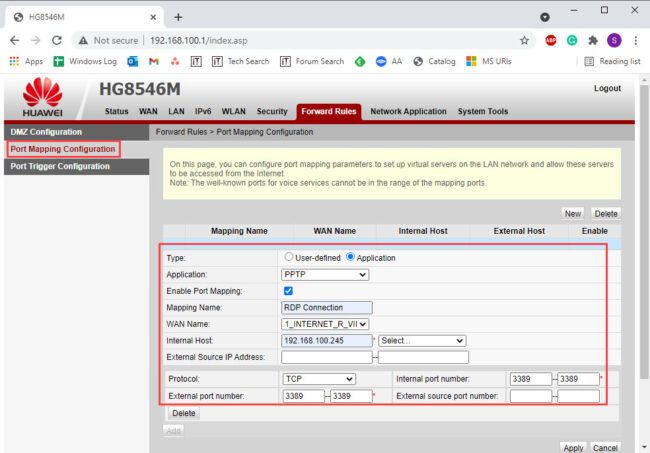
احفظ جميع الإعدادات وقمت الآن بتكوين إعادة توجيه المنفذ بنجاح على جهاز التوجيه الخاص بك.
تثبيت وتكوين Microsoft Remote Desktop على الكمبيوتر المصدر
يمكننا الآن بدء مرحلة الإعداد على جهاز الكمبيوتر المصدر حيث ستتمكن من الوصول إلى الكمبيوتر الآخر عن بُعد. سنبدأ بتثبيت Microsoft Remote Desktop.
افتح ال صفحة Microsoft Remote Desktop في متجر Microsoft وانقر احصل على . 
سيتم بعد ذلك فتح متجر Microsoft وسيبدأ تنزيل التطبيق وتثبيته. بمجرد التثبيت ، انقر فوق تشغيل. عند بدء تشغيل التطبيق ، انقر فوق إضافة في الزاوية العلوية اليمنى ، ثم انقر فوق أجهزة الكمبيوتر . 
في الشاشة التالية ، تحت اسم الكمبيوتر أدخل عنوان IP العام أو DDNS (إذا تم تكوينه). ثم ، انقر فوق + أمام حساب المستخدم . 
في ال إضافة حساب نافذة ، أدخل تفاصيل تسجيل الدخول لجهاز الكمبيوتر البعيد. إذا كان هناك حساب Microsoft مرتبط ، أدخل بيانات اعتماد حساب Microsoft الخاص بك. إذا كان لديك حساب محلي ، أدخل بيانات اعتماد الحساب المحلي. انقر يحفظ عند الانتهاء. 
الآن قم بتكوين أي إعدادات إضافية (اختياري) وانقر فوق يحفظ في نهايةالمطاف. يمكنك الآن الاتصال بجهاز كمبيوتر بعيد باستخدام تطبيق Remote Desktop من منزلك أو في أي مكان آخر به جهاز كمبيوتر واتصال إنترنت ثابت.
كلمات ختامية
قد تبدو العملية طويلة ، لكنها قابلة للتنفيذ. يجب أن يكون هذا تكوينًا لمرة واحدة حتى تتمكن من الوصول إلى جهاز الكمبيوتر البعيد الخاص بك من أي مكان في العالم باستخدام اتصال إنترنت ثابت ، دون الحاجة إلى شراء أي برنامج تابع لجهة خارجية.
Microsoft Remote Desktop هي أداة بسيطة لكنها ممتازة لمساعدتك على إدارة العديد من الأجهزة البعيدة التي يمكنك الاتصال بها في وقت واحد وتكون منتجة.